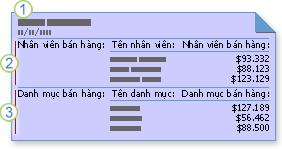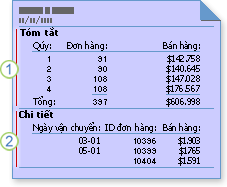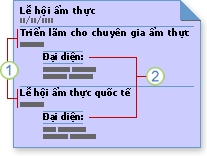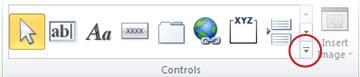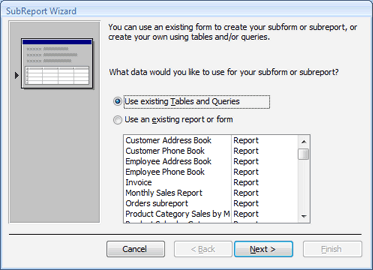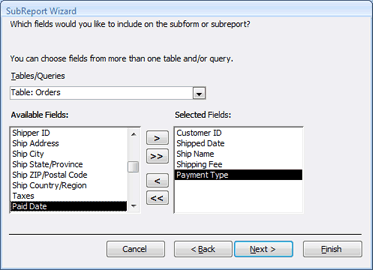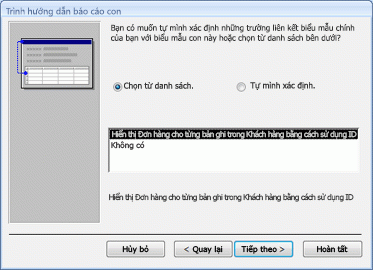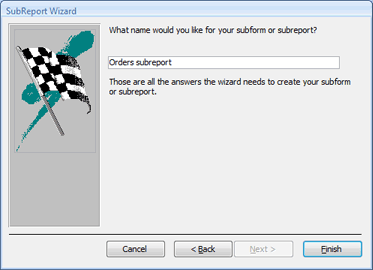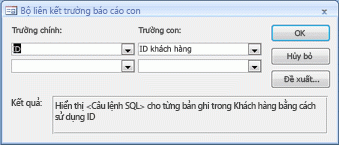Khi bạn đang làm việc với dữ liệu liên quan (nơi dữ liệu liên quan được lưu trữ trong bảng riêng), bạn thường cần xem thông tin từ nhiều bảng hoặc truy vấn trên cùng một báo cáo. Ví dụ: bạn muốn xem dữ liệu khách hàng nhưng cũng muốn xem thông tin về đơn hàng của khách hàng cùng một lúc. Báo cáo con là một công cụ hữu ích trong Access để thực hiện hoạt động này vì báo cáo con cho phép bạn hiển thị thông tin đơn hàng trên báo cáo chứa thông tin khách hàng, theo một cách lô-gic và dễ đọc. Access mang tới nhiều cách để giúp bạn tạo các báo cáo con một cách nhanh chóng.
Bạn muốn làm gì?
Hiểu về báo cáo con
Báo cáo con là một báo cáo được chèn vào một báo cáo khác. Khi bạn kết hợp các báo cáo, một trong các báo cáo phải đóng vai trò là báo cáo chính chứa báo cáo khác. Báo cáo chính là dạng liên kết hoặc không liên kết. Báo cáo liên kết là một báo cáo có thể hiển thị dữ liệu và có chứa một bảng, truy vấn hoặc câu lệnh SQL được chỉ định trong thuộc tính Record Source của báo cáo. Báo cáo không liên kết là một báo cáo được bố trí trên một bảng, truy vấn hoặc câu lệnh SQL (tức là, thuộc tính Record Source của báo cáo là trống).
Ví dụ về báo cáo chính không liên kết gồm hai báo cáo con không liên quan
Báo cáo chính không liên kết không thể hiển thị bất kỳ dữ liệu nào của chính báo cáo đó nhưng vẫn có thể đóng vai trò là báo cáo chính cho các báo cáo con không liên quan mà bạn muốn kết hợp.
1. Báo cáo chính không liên kết chứa hai báo cáo con.
2. Một báo cáo con tóm tắt doanh thu theo nhân viên.
3. Báo cáo con khác tóm tắt doanh thu theo thể loại.
Ví dụ về báo cáo chính và báo cáo con được liên kết đến cùng một nguồn bản ghi
Bạn có thể sử dụng báo cáo chính để hiển thị các bản ghi chi tiết, như mọi giao dịch bán hàng trong một năm, rồi sử dụng báo cáo con để hiển thị thông tin tóm tắt, như tổng doanh thu cho từng quý.
1. Báo cáo con tóm tắt doanh thu trong năm theo quý.
2. Báo cáo chính liệt kê doanh thu hàng ngày.
Ví dụ về báo cáo chính và báo cáo con được liên kết đến các nguồn bản ghi liên quan
Một báo cáo chính có thể chứa dữ liệu phổ biến cho một hoặc nhiều báo cáo con. Trong trường hợp này, báo cáo con chứa dữ liệu liên quan đến dữ liệu trong báo cáo chính.
1. Báo cáo chính liệt kê tên và thành phố của từng hội chợ.
2. Báo cáo con liệt kê những người đại diện sẽ tham gia từng hội chợ.
Các biểu mẫu con trên một báo cáo
Một báo cáo chính có thể bao gồm nhiều biểu mẫu con ngoài các báo cáo con, cũng như có thể bao gồm nhiều biểu mẫu con và báo cáo con theo ý bạn. Ngoài ra, một báo cáo chính có thể chứa tối đa đến bảy mức biểu mẫu con và báo cáo con. Ví dụ: một báo cáo có thể chứa một báo cáo con, báo cáo con đó có thể chứa một biểu mẫu con hoặc một báo cáo con và v.v., tối đa lên đến bảy mức chuyên sâu.
Nếu bạn thêm một biểu mẫu con vào một báo cáo, rồi mở báo cáo ở dạng xem Báo cáo, bạn có thể sử dụng biểu mẫu con để lọc và dẫn hướng qua các bản ghi. Mã Visual Basic for Applications (VBA) và macro nhúng được đính kèm vào biểu mẫu và các điều khiển của biểu mẫu vẫn sẽ chạy, mặc dù một số sự kiện bị vô hiệu hóa trong ngữ cảnh này. Bạn không thể thêm, chỉnh sửa hoặc xóa các bản ghi bằng cách sử dụng biểu mẫu con trên báo cáo.
Liên kết một báo cáo với biểu mẫu con hoặc báo cáo con
Khi bạn chèn một biểu mẫu con hoặc một báo cáo con chứa thông tin liên quan đến dữ liệu trong báo cáo chính, điều khiển báo cáo con phải được liên kết với báo cáo chính. Liên kết sẽ đảm bảo rằng các bản ghi được hiển thị trong biểu mẫu con hoặc báo cáo con tương ứng chính xác với các bản ghi được in ra trong báo cáo chính.
Khi bạn tạo một biểu mẫu con hoặc báo cáo con bằng cách sử dụng trình hướng dẫn hoặc bằng cách kéo đối tượng từ Ngăn dẫn hướng vào báo cáo, Access sẽ tự động liên kết biểu mẫu con hoặc báo cáo con với báo cáo chính, nếu đáp ứng một trong các điều kiện sau đây.
-
Bạn xác định mối quan hệ cho các bảng mình chọn hoặc xác định mối quan hệ cho các bảng làm cơ sở cho những truy vấn bạn chọn.
-
Báo cáo chính được bố trí trên bảng gồm một khóa chính, còn biểu mẫu con hoặc báo cáo con được bố trí trên bảng chứa trường có cùng tên với khóa chính đó, đồng thời có cùng hoặc có một kiểu dữ liệu tương thích. Ví dụ: nếu khóa chính của bảng làm cơ sở cho báo cáo chính là trường Số tự động và có thuộc tính FieldSize được đặt thành Số nguyên dài, trường tương ứng trong bảng làm cơ sở cho biểu mẫu con hoặc báo cáo con phải là trường Số có thuộc tính FieldSize được đặt thành Số nguyên dài. Nếu bạn chọn một truy vấn hoặc nhiều truy vấn làm nguồn bản ghi của một biểu mẫu con hoặc báo cáo con, các bảng cơ sở trong truy vấn hoặc các truy vấn phải đáp ứng các điều kiện giống nhau.
Tạo báo cáo con
Nếu báo cáo con sẽ được liên kết với báo cáo chính, hãy đảm bảo rằng các nguồn bản ghi cơ sở đều có liên quan trước khi sử dụng quy trình sau đây.
Sử dụng Trình hướng dẫn báo cáo con để tạo báo cáo con
Quy trình này giả định rằng bạn đã có một báo cáo mà bạn muốn thêm một báo cáo con. Để biết thêm thông tin về cách tạo một báo cáo, hãy xem các bài viết Tạo một báo cáo đơn giản hay Tạo một báo cáo theo nhóm hoặc báo cáo tóm tắt.
-
Trong Ngăn dẫn hướng, bấm chuột phải vào báo cáo bạn muốn thêm báo cáo con, rồi bấm vào Dạng xem Thiết kế.
-
Ở tab Thiết kế, trong nhóm Điều khiển, mở Bộ sưu tập Điều khiển bằng cách bấm vào mũi tên xuống ở góc dưới bên phải:
-
Trong menu vừa xuất hiện, hãy đảm bảo chọn Sử dụng Trình hướng dẫn điều khiển.
-
Mở lại Bộ sưu tập điều khiển, rồi bấm vào Biểu mẫu con/Báo cáo con.
-
Trên báo cáo, bấm vào vị trí bạn muốn đặt báo cáo con.
-
Nếu hộp thoại thông báo bảo mật xuất hiện, bấm vào Mở để khởi động trình hướng dẫn.
-
Ở trang đầu tiên của Trình hướng dẫn báo cáo con, nếu bạn muốn tạo một biểu mẫu con hoặc báo cáo con mới và bố trí trên một bảng hoặc truy vấn, bấm vào Sử dụng bảng và truy vấn hiện có. Nếu có sẵn báo cáo hoặc biểu mẫu bạn muốn sử dụng làm báo cáo con, bấm vào Sử dụng báo cáo hoặc biểu mẫu hiện có, chọn biểu mẫu hoặc báo cáo trong danh sách, rồi bấm vào Tiếp theo.
Lưu ý: Nếu không có báo cáo hoặc biểu mẫu nào khác trong cơ sở dữ liệu, danh sách sẽ trống và tùy chọn Sử dụng báo cáo hoặc biểu mẫu hiện có sẽ không khả dụng.
-
Nếu bạn đã chọn Sử dụng báo cáo hoặc biểu mẫu hiện có ở trang trước trong trình hướng dẫn, hãy bỏ qua bước này và chuyển thẳng đến bước 9. Nếu không, từ danh sách Bảng/Truy vấn, chọn bảng hoặc truy vấn có chứa các trường bạn muốn đưa vào báo cáo con, rồi bấm đúp vào các trường bạn muốn trong danh sách Trường sẵn có để thêm vào báo cáo con.
Nếu bạn dự định liên kết báo cáo con với báo cáo chính, hãy đảm bảo đưa vào trường hoặc các trường sẽ được sử dụng để tạo liên kết, ngay cả khi bạn không muốn các trường được hiển thị. Thông thường, trường liên kết là một trường ID. Trong hình minh họa trước đó, bảng Đơn hàng là nguồn bản ghi cho báo cáo con, còn bảng Khách hàng là nguồn bản ghi cho báo cáo chính. Vì bảng Đơn hàng có liên quan với bảng Khách hàng thông qua trường ID khách hàng, trường đó được thêm vào danh sách Trường đã chọn.
Lưu ý: Bạn có thể đưa vào các trường từ nhiều bảng và truy vấn trên báo cáo con của mình. Khi bạn hoàn tất việc thêm các trường từ một bảng, hãy chọn bảng hoặc truy vấn tiếp theo từ danh sách Bảng/Truy vấn, rồi thêm các trường bạn muốn.
Bấm vào Tiếp theo để tiếp tục.
-
Ở trang này của trình hướng dẫn, bạn xác định cách liên kết báo cáo con với báo cáo chính. Nếu Access tìm thấy các trường có vẻ là phù hợp để liên kết báo cáo con với báo cáo chính, trình hướng dẫn sẽ hiển thị một danh sách đề xuất liên kết khả thi.
Bạn có thể chọn đề xuất liên kết có vẻ phù hợp nhất cho tình huống của mình hoặc nếu bạn không muốn báo cáo con được liên kết với báo cáo chính, chọn Không có. Nếu bạn muốn liên kết báo cáo con với báo cáo chính nhưng không có đề xuất nào có vẻ phù hợp, bấm vào Xác định của riêng tôi.
Lưu ý: Nếu không thể tìm thấy các trường phù hợp để liên kết, trình hướng dẫn sẽ không cung cấp danh sách đề xuất liên kết, đồng thời tự động chọn tùy chọn Xác định của riêng tôi.
Khi tùy chọn Xác định của riêng tôi được chọn, trình hướng dẫn sẽ hiển thị hai tập hợp danh sách.
-
Bên dưới Trường biểu mẫu/báo cáo, chọn trường hoặc các trường từ báo cáo chính bạn muốn sử dụng để liên kết báo cáo chính với biểu mẫu con hoặc báo cáo con. Bạn có thể chọn tối đa ba trường, mỗi trường bạn chọn phải khớp với một trường liên quan trong nguồn dữ liệu của biểu mẫu con hoặc báo cáo con.
-
Bên dưới Trường biểu mẫu con/báo cáo con, chọn những trường tương ứng từ biểu mẫu con hoặc báo cáo con liên kết với các trường báo cáo chính bạn đã chọn.
-
Để giữ nguyên biểu mẫu con hoặc báo cáo con không liên kết với báo cáo chính, hãy đảm bảo rằng mọi danh sách đều trống.
Bấm vào Tiếp theo để tiếp tục.
-
-
Ở trang cuối của trình hướng dẫn, nhập tên cho biểu mẫu con hoặc báo cáo con hoặc chỉ cần bấm vào Hoàn tất để chấp nhận mặc định.
Access sẽ thêm điều khiển báo cáo con vào báo cáo của bạn và kết ghép điều khiển (tức là, Access đặt thuộc tính Source Object của điều khiển) như sau:
-
Nếu bạn đã chọn Sử dụng báo cáo hoặc biểu mẫu hiện có ở trang đầu tiên của trình hướng dẫn, Access sẽ kết ghép điều khiển báo cáo con với báo cáo hoặc biểu mẫu bạn đã xác định.
-
Nếu bạn đã chọn Sử dụng bảng và truy vấn hiện có ở trang đầu tiên của trình hướng dẫn, Access sẽ tạo một đối tượng báo cáo mới trong Ngăn dẫn hướng, rồi kết ghép với điều khiển báo cáo con. Tên của đối tượng báo cáo mới giống với tên bạn đã nhập ở trang cuối của trình hướng dẫn.
Thêm bảng, truy vấn, biểu mẫu hoặc báo cáo vào báo cáo dưới dạng một báo cáo con
Một cách nhanh chóng để thêm báo cáo con vào một báo cáo là mở báo cáo chính ở dạng xem Bố trí hoặc dạng xem Thiết kế, rồi kéo đối tượng vào từ Ngăn dẫn hướng. Nếu bạn muốn báo cáo con được liên kết với báo cáo chính, hãy đảm bảo rằng các nguồn bản ghi cơ sở đều có liên quan và các nguồn bản ghi có chứa các trường sẽ được sử dụng để liên kết biểu mẫu con hoặc báo cáo con với báo cáo chính.
-
Trong Ngăn dẫn hướng, bấm chuột phải vào báo cáo bạn muốn sử dụng làm báo cáo chính, rồi bấm vào Dạng xem Bố trí hoặc Dạng xem Thiết kế trên menu lối tắt.
-
Kéo bảng, truy vấn, biểu mẫu hoặc một báo cáo khác từ Ngăn dẫn hướng vào mục trong báo cáo chính bạn muốn báo cáo con xuất hiện.
Access thực hiện một trong những thao tác sau:
-
Nếu Access có thể xác định cách liên kết hai đối tượng, Access sẽ thêm một điều khiển báo cáo con vào báo cáo. Nếu bạn thêm một biểu mẫu hoặc báo cáo, Access sẽ kết ghép điều khiển báo cáo con với đối tượng đó. Nếu bạn thêm một bảng hoặc truy vấn thì trước tiên Access sẽ tạo một đối tượng báo cáo, rồi kết ghép điều khiển báo cáo con với đối tượng mới đó.
-
Nếu Access không thể xác định cách liên kết hai đối tượng, Trình hướng dẫn báo cáo con sẽ xuất hiện. Để tiếp tục, hãy làm theo quy trình trong mục Sử dụng Trình hướng dẫn báo cáo con để tạo báo cáo con, bắt đầu với bước 9.
Sau khi bạn hoàn thành trình hướng dẫn, Access sẽ thêm báo cáo con vào báo cáo.
Sử dụng quy trình sau đây để kiểm tra kỹ rằng biểu mẫu con hoặc báo cáo con được liên kết đúng cách với báo cáo chính.
-
Bấm vào điều khiển báo cáo con để chọn.
-
Nếu bảng thuộc tính chưa được hiển thị, nhấn F4 để hiển thị.
-
Ở tab Dữ liệu của bảng thuộc tính, kiểm tra thuộc tính Link Master Fields và Link Child Fields.
-
Đối với biểu mẫu con hoặc báo cáo con không liên kết, cả hai thuộc tính này phải trống.
-
Đối với biểu mẫu con hoặc báo cáo con đã liên kết, thuộc tính Link Master Fields và Link Child Fields sẽ hiển những trường liên kết hai đối tượng với nhau. Ví dụ: nếu báo cáo chính hiển thị thông tin từ bảng Nhân viên, còn biểu mẫu con hoặc báo cáo con hiển thị thông tin từ bảng Đơn hàng, thuộc tính Link Master Fields sẽ hiển thị trường ID từ bảng Nhân viên và thuộc tính Link Child Fields sẽ hiển thị trường ID nhân viên từ bảng Đơn hàng.
-
Bạn có thể khám phá rằng những thuộc tính này cần được chỉnh sửa để biểu mẫu con hoặc báo cáo con hoạt động đúng cách. Sử dụng quy trình sau đây.
-
Ở tab Dữ liệu của bảng thuộc tính, bấm vào hộp thuộc tính Link Master Fields, rồi bấm vào nút Dựng
Hộp thoại Bộ liên kết trường báo cáo con xuất hiện.
-
Trong danh sách Trường cái và Trường con, chọn những trường bạn muốn liên kết với biểu mẫu. Nếu bạn không chắc nên sử dụng những trường nào, hãy bấm vào Đề xuất để giúp Access tìm cách xác định các trường liên kết. Khi bạn hoàn tất, bấm vào OK.
Nếu bạn không thấy trường mình muốn sử dụng để liên kết báo cáo, bạn cần phải chỉnh sửa nguồn bản ghi của báo cáo chính hoặc của biểu mẫu con hoặc báo cáo con để đảm bảo rằng nguồn bản ghi có chứa trường liên kết. Ví dụ: nếu báo cáo được bố trí trên truy vấn, bạn phải đảm bảo rằng trường liên kết sẽ hiện diện trong kết quả truy vấn.
-
Lưu báo cáo chính và chuyển sang dạng xem Báo cáo, rồi xác minh báo cáo hoạt động như mong đợi.
Thêm một bảng hoặc truy vấn vào báo cáo dưới dạng biểu dữ liệu
Biểu dữ liệu là một dạng biểu thị dữ liệu trực quan đơn giản, tương tự như bảng tính. Từng cột trong biểu dữ liệu đại diện cho một trường trong bảng nguồn hoặc truy vấn, còn từng hàng đại diện cho một bản ghi. Bạn có thể sử dụng điều khiển Biểu mẫu con/Báo cáo con để hiển thị biểu dữ liệu trên một báo cáo. Đây là một kỹ thuật tốt khi sử dụng trong các tình huống bạn muốn một hiển thị dữ liệu gọn nhẹ mà không cần các chức năng định dạng của một đối tượng biểu mẫu hoặc báo cáo. Để thêm biểu dữ liệu vào một báo cáo:
-
Trong Ngăn dẫn hướng, bấm chuột phải vào báo cáo bạn muốn sử dụng làm báo cáo chính, rồi bấm vào Dạng xem Thiết kế trên menu lối tắt.
-
Ở tab Thiết kế, trong nhóm Điều khiển, mở bộ sưu tập Điều khiển bằng cách bấm vào mũi tên xuống ở góc dưới bên phải:
-
Trong menu vừa xuất hiện, đảm bảo rằng Sử dụng Trình hướng dẫn điều khiểnkhông được chọn.
-
Mở lại Bộ sưu tập điều khiển, rồi bấm vào Biểu mẫu con/Báo cáo con.
-
Trên báo cáo, bấm vào vị trí bạn muốn đặt báo cáo con.
-
Nếu Trình hướng dẫn báo cáo con khởi động, bấm vào Hủy bỏ để đóng lại.
-
Nếu bảng thuộc tính chưa được hiển thị, nhấn F4 để hiển thị.
-
Trên báo cáo, bấm vào điều khiển báo cáo con mới để chọn.
-
Ở tab Dữ liệu của bảng thuộc tính, bấm vào mũi tên trong hộp thuộc tính Source Object, rồi bấm vào bảng hoặc truy vấn bạn muốn hiển thị trong điều khiển báo cáo con. Ví dụ: để hiển thị bảng Đơn hàng, bấm vào Bảng.Đơn hàng.
Access cố gắng liên kết biểu dữ liệu với báo cáo chính, dựa trên những mối quan hệ đã được xác định trong cơ sở dữ liệu.
-
Ở tab Dữ liệu của bảng thuộc tính, kiểm tra thuộc tính Link Master Fields và Link Child Fields.
-
Đối với biểu dữ liệu không liên kết, hãy đảm bảo rằng cả hai thuộc tính này đều trống.
-
Đối với biểu dữ liệu đã liên kết, hãy đảm bảo rằng thuộc tính Link Master Fields và Link Child Fields hiển thị những trường liên kết báo cáo chính với biểu dữ liệu. Ví dụ: nếu báo cáo chính hiển thị thông tin từ bảng Nhân viên, còn biểu dữ liệu hiển thị thông tin từ bảng Đơn hàng, thuộc tính Link Master Fields sẽ hiển thị trường ID từ bảng Nhân viên và thuộc tính Link Child Fields sẽ hiển thị trường ID nhân viên từ bảng Đơn hàng.
-
Trong một số trường hợp, có thể bạn sẽ cần tự mình đặt thuộc tính trường liên kết. Bạn có thể thực hiện điều này bằng cách sử dụng quy trình sau đây.
-
Ở tab Dữ liệu của bảng thuộc tính, bấm vào hộp thuộc tính Link Master Fields, rồi bấm vào nút Dựng
-
Nếu hộp thoại thông báo bảo mật xuất hiện, bấm vào Mở.
Hộp thoại Bộ liên kết trường báo cáo con xuất hiện.
-
Trong danh sách Trường cái và Trường con, chọn các trường bạn muốn sử dụng để liên kết báo cáo chính với biểu dữ liệu. Nếu bạn không chắc nên sử dụng những trường nào, hãy bấm vào Đề xuất để giúp Access tìm cách xác định các trường liên kết. Khi bạn hoàn tất, bấm vào OK.
Nếu bạn không thấy trường mình muốn sử dụng để liên kết, bạn cần phải chỉnh sửa nguồn bản ghi của báo cáo cái hoặc biểu dữ liệu để đảm bảo rằng nguồn bản ghi có chứa trường liên kết. Ví dụ: nếu biểu dữ liệu được bố trí trên truy vấn, bạn phải đảm bảo rằng trường liên kết sẽ hiện diện trong kết quả truy vấn.
-
Lưu báo cáo chính và chuyển sang dạng xem Báo cáo, rồi xác minh báo cáo hoạt động như mong đợi.
Thực hiện thay đổi thiết kế cho một báo cáo con
Sau khi bạn thêm báo cáo con vào một báo cáo, bạn có thể muốn thực hiện thay đổi thiết kế cho báo cáo con hoặc tham chiếu đến dữ liệu báo cáo con trên báo cáo chính. Những mục sau đây cung cấp các mẹo về cách thực hiện các tác vụ này.
Mở biểu mẫu con hoặc báo cáo con trong cửa sổ mới ở dạng xem Thiết kế
Để thực hiện thay đổi thiết kế cho biểu mẫu con hoặc báo cáo con trong khi đang làm việc trên báo cáo chính ở dạng xem Thiết kế, bạn có thể mở biểu mẫu con hoặc báo cáo con trong cửa sổ riêng của biểu mẫu con hoặc báo cáo con.
-
Bấm vào biểu mẫu con hoặc báo cáo con để chọn.
-
Ở tab Thiết kế, trong nhóm Công cụ, bấm vào Báo cáo con trong Cửa sổ mới.
Lưu ý: Lệnh này không khả dụng nếu điều khiển biểu mẫu con/báo cáo con được liên kết với một bảng hoặc truy vấn.
Hiển thị giá trị tổng từ báo cáo con trên báo cáo chính
Giả sử bạn sử dụng báo cáo con có tên là báo cáo con Đơn hàng chứa hộp văn bản Tổng phí vận chuyển, hộp văn bản đó sẽ tính tổng cột phí vận chuyển. Để hiển thị tổng từ báo cáo con trên báo cáo chính, bạn phải thêm một hộp văn bản vào báo cáo chính, rồi sử dụng biểu thức để tham chiếu đến hộp văn bản Tổng phí vận chuyển trên báo cáo con. Bạn có thể thực hiện điều này bằng cách sử dụng quy trình sau đây.
-
Bấm chuột phải vào báo cáo chính trong Ngăn dẫn hướng, rồi bấm vào Dạng xem Thiết kế trên menu lối tắt.
-
Ở tab Thiết kế, trong nhóm Điều khiển, bấm vào Hộp văn bản.
-
Trên báo cáo chính, bấm vào vị trí bạn muốn đặt hộp văn bản mới.
-
Nếu bảng thuộc tính chưa được hiển thị, nhấn F4 để hiển thị.
-
Ở tab Dữ liệu của bảng thuộc tính, trong hộp thuộc tính Control Source, nhập biểu thức sau đây.
=IIf(IsError([báo cáo con Đơn hàng].[Báo cáo]![Tổng phí vận chuyển]),0,[báo cáo con Đơn hàng].[Báo cáo]![Tổng phí vận chuyển])
Lưu ý:
-
Trong ví dụ này, bạn có thể sử dụng biểu thức đơn giản hơn =[báo cáo con Đơn hàng].[Báo cáo]![Tổng phí vận chuyển] nhưng nếu báo cáo con không chứa bất kỳ dữ liệu nào, điều khiển trên báo cáo chính sẽ hiển thị #Error. Sử dụng hàm IsError bên trong hàm IIf, như minh họa trong biểu thức đầu tiên, để đảm bảo rằng hộp văn bản trên báo cáo chính sẽ hiển thị số không (0) nếu báo cáo con không trả về bất kỳ dữ liệu nào.
-
Bạn có thể sử dụng Bộ dựng biểu thức để tạo biểu thức bằng cách bấm nút Dựng
-
-
Ở tab Định dạng trong bảng thuộc tính, đặt thuộc tính Format thành giá trị thích hợp (trong trường hợp này là Tiền tệ).
-
Lưu báo cáo, rồi chuyển sang dạng xem Báo cáo để xác minh việc tính toán hoạt động như mong đợi.